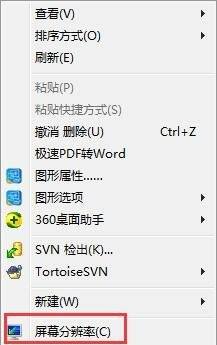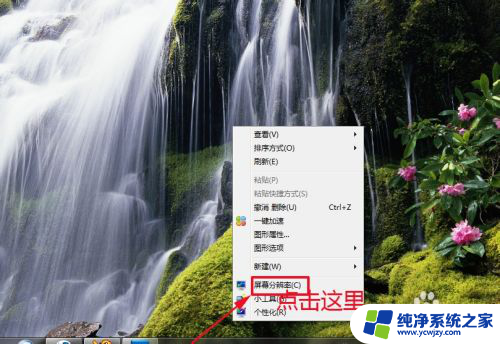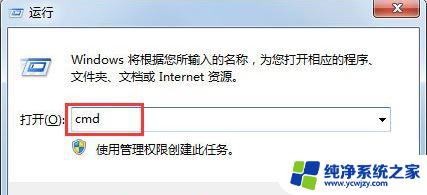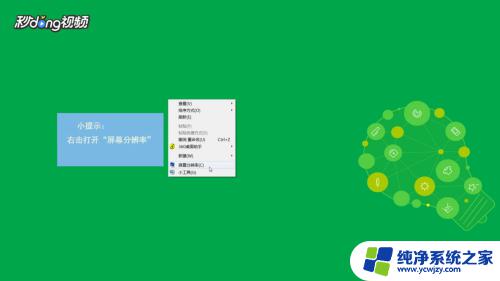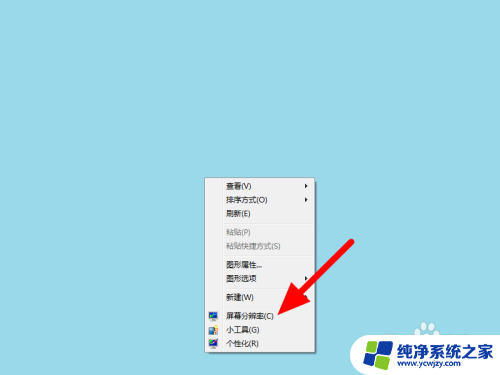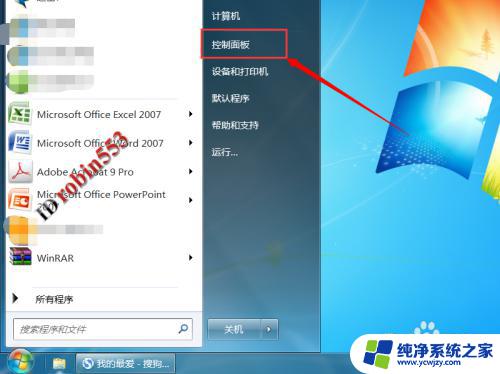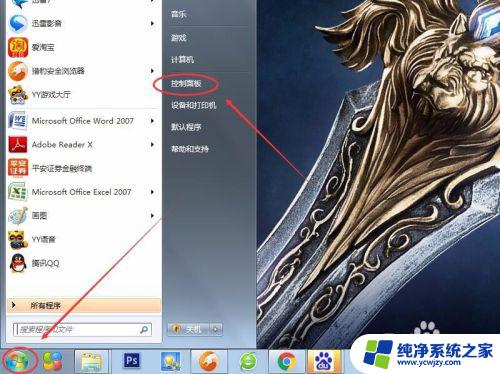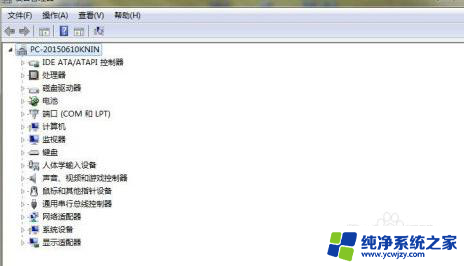win7怎么看屏幕刷新率 win7如何检测显示器的刷新率
更新时间:2023-06-24 09:53:02作者:xiaoliu
win7怎么看屏幕刷新率,Win7是广为使用的操作系统之一,在使用计算机时,屏幕刷新率是一个非常重要的参数,因为刷新率与电脑运行速度和屏幕显示效果有直接关系。那么如何查看屏幕刷新率呢?同时在Win7系统下如何检测显示器的刷新率也是大家比较关心的问题。在下文中我们将会为大家解答这两个问题。
步骤如下:
1.双击桌面的计算机图标,打开计算机窗口后。点击上方的【打开控制面板】。
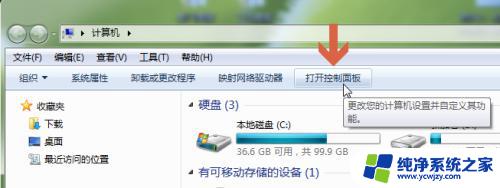
2.打开控制面板后,如果当前查看方式为【小图标】或者【大图标】。则点击控制面板中的【显示】选项。
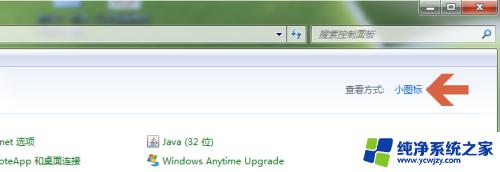

3.再点击【显示】窗口左侧的【调整分辨率】。
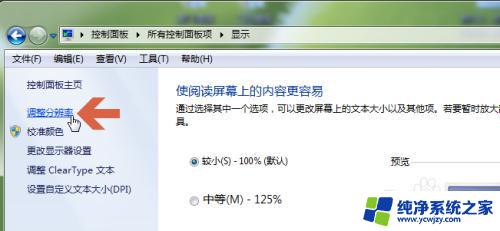
4.如果当前查看方式被设置为类别,则点击图示的外观和个性化中的【调整分辨率】。
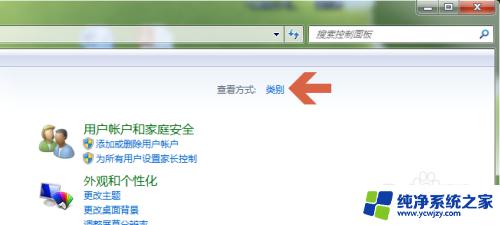

5.打开【调整分辨率】窗口后,点击图示的【高级设置选项】。
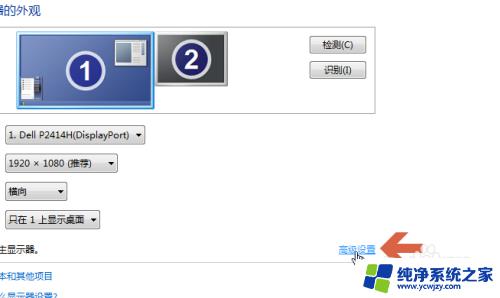
6.点击【监视器】选项卡。
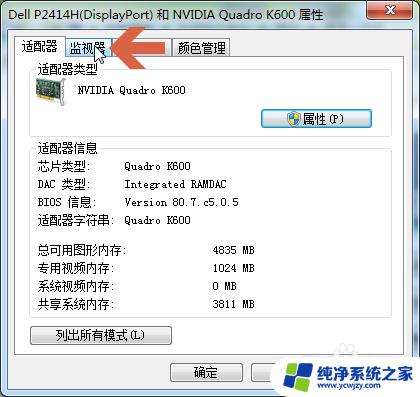
7.在【监视器】选项卡的图示位置处就会显示当前显示器的刷新率设置值。
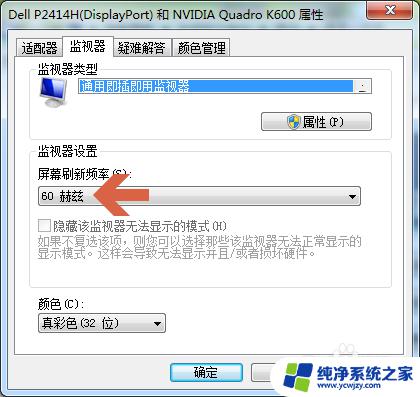
以上是关于如何查看Win7屏幕刷新率的全部内容,如果您遇到了同样的情况,可以参考小编的方法尝试解决,希望这篇文章能够对您有所帮助。